jQueryは新浪Weibo_jqueryに投稿するテキストをマウスで選択するメソッドを実装します
この記事の例では、jQuery がマウスで選択されたテキストを実装して新浪微博に投稿する方法を説明します。参考のために皆さんと共有してください。詳細は次のとおりです:
最近、新浪ブログには小さな機能があることに気づきました。つまり、マウスでテキストを選択すると、小さな画像が表示され、選択したコンテンツが新浪微博に送信されます。昨夜デモを書いて遊んでみました。コードは非常にシンプルで最適化されていませんので、興味のある方は自分で改良してみてください。
原理は非常に簡単です。まずマウスでテキストを選択し、次に Sina Blog で提供されているページを呼び出し、テキストをパラメータとして渡します。
コードは次のとおりです:
<html xmlns="http://www.w3.org/1999/xhtml">
<head runat="server">
<title></title>
<style type="text/css">
.tooltip
{
width:120px;
height:23px;
line-height:23px;
background-color:#CCCCCC;
}
.tooltip a
{
color: #333333;
display: block;
font-size: 12px;
font-weight: bold;
text-indent: 10px;
}
</style>
<script src="jquery.min.js"></script>
<script type="text/javascript">
$(function () {
$("#blogContent").mouseup(function (e) {
var x = 10;
var y = 10;
var r = "";
if (document.selection) {
r = document.selection.createRange().text;
}
else if (window.getSelection()) {
r = window.getSelection();
}
if (r!= "") {
var bowen = "发送到新浪微博";
var tooltip = "<div id='tooltip' class='tooltip'><a onclick=ask('"+r+"')>" + bowen + "</a></div>";
$("body").append(tooltip);
$("#tooltip").css({
"top": (e.pageY + y) + "px",
"left": (e.pageX + x) + "px",
"position": "absolute"
}).show("fast");
}
}).mousedown(function () {
$("#tooltip").remove();
});
})
function ask(r) {
if (r != "") {
window.open('http://v.t.sina.com.cn/share/share.php?searchPic=false&title='+r+'&url=http://www.nowwamagic.net&sourceUrl=http%3A%2F%2Fblog.sina.com.cn&content=utf-8&appkey=1617465124', '_blank', 'height=515, width=598, toolbar=no, menubar=no, scrollbars=auto, resizable=yes, location=no, status=yes');
}
}
</script>
</head>
<body>
<div id="blogContent">
words words words words words words words words words。
</div>
</body>
</html>
とても簡単なので、自分で試してみることができます。もちろん、選択したテキストを取得するための操作は他にもあります。これは Sina のページを呼び出すためのトリックです。興味がある場合は、独自のアプリケーションを作成して実装することもできます。
さらに jQuery 関連のコンテンツに興味のある読者は、このサイトの特別トピック「JQuery ドラッグ効果とスキルの概要」、「jQuery 拡張機能のスキルの概要」をチェックしてください。 、「jQuery共通古典特撮まとめ」、「jQueryアニメーション・特撮使い方まとめ」、「jQueryセレクター使い方まとめ」、「jQuery」一般的なプラグインと使い方のまとめ》
この記事が jQuery プログラミングのすべての人に役立つことを願っています。

ホットAIツール

Undresser.AI Undress
リアルなヌード写真を作成する AI 搭載アプリ

AI Clothes Remover
写真から衣服を削除するオンライン AI ツール。

Undress AI Tool
脱衣画像を無料で

Clothoff.io
AI衣類リムーバー

AI Hentai Generator
AIヘンタイを無料で生成します。

人気の記事

ホットツール

メモ帳++7.3.1
使いやすく無料のコードエディター

SublimeText3 中国語版
中国語版、とても使いやすい

ゼンドスタジオ 13.0.1
強力な PHP 統合開発環境

ドリームウィーバー CS6
ビジュアル Web 開発ツール

SublimeText3 Mac版
神レベルのコード編集ソフト(SublimeText3)

ホットトピック
 7478
7478
 15
15
 1377
1377
 52
52
 77
77
 11
11
 19
19
 33
33
 Win11 でタスクバーのサムネイル プレビューを無効にする方法は? マウスを移動してタスクバー アイコンのサムネイル表示テクニックをオフにする
Feb 29, 2024 pm 03:20 PM
Win11 でタスクバーのサムネイル プレビューを無効にする方法は? マウスを移動してタスクバー アイコンのサムネイル表示テクニックをオフにする
Feb 29, 2024 pm 03:20 PM
この記事では、Win11システムでタスクバーアイコンをマウスで移動したときに表示されるサムネイル機能をオフにする方法を紹介します。この機能はデフォルトでオンになっており、ユーザーがタスクバー上のアプリケーション アイコンの上にマウス ポインタを置くと、アプリケーションの現在のウィンドウのサムネイルが表示されます。ただし、一部のユーザーは、この機能があまり役に立たない、またはエクスペリエンスに悪影響を与えると感じ、オフにしたい場合があります。タスクバーのサムネイルは楽しい場合もありますが、気が散ったり煩わしい場合もあります。この領域にマウスを移動する頻度を考えると、重要なウィンドウを誤って閉じてしまったことが何度かある可能性があります。もう 1 つの欠点は、より多くのシステム リソースを使用することです。そのため、リソース効率を高める方法を探している場合は、それを無効にする方法を説明します。しかし
 HP、Professional 1 3モードソフトマウスを発売:4000DPI、Blue Shadow RAW3220、初期価格99元
Apr 01, 2024 am 09:11 AM
HP、Professional 1 3モードソフトマウスを発売:4000DPI、Blue Shadow RAW3220、初期価格99元
Apr 01, 2024 am 09:11 AM
3月31日のこのウェブサイトのニュースによると、HPは最近JD.comでProfessor1 3モードBluetoothマウスを発売し、黒と白のミルクティー色があり、初期価格は99元で、保証金10元が必要です。報道によると、このマウスは重さ106グラム、人間工学に基づいたデザインを採用し、寸法127.02x79.59x51.15mm、オプションで7つの4000DPIレベルがあり、Blue Shadow RAW3220センサーを搭載し、650mAhのバッテリーを使用することができるとのことです。 1回の充電で2か月使用可能。このサイトに添付されているマウスパラメータ情報は次のとおりです。
 Razer | Pokémon Gengar ワイヤレスマウスとマウスパッドが登場、セット価格は 1,549 元
Jul 19, 2024 am 04:17 AM
Razer | Pokémon Gengar ワイヤレスマウスとマウスパッドが登場、セット価格は 1,549 元
Jul 19, 2024 am 04:17 AM
7 月 12 日のこのサイトのニュースによると、Razer は本日、Razer|Pokémon Gengar ワイヤレス マウスとマウス パッドの発売を発表しました。単品価格はそれぞれ1,299元、299元、2製品を含むパッケージ価格は1,549元。 Razer が Gengar と提携した周辺機器製品を発売するのはこれが初めてではありません。2023 年に Razer は Gengar スタイルの Yamata Orochi V2 ゲーミング マウスを発売しました。今回発売される2商品は、いずれもゴースト、ゴースト、ゲンガーの姿をイメージした濃い紫色を基調に、その3匹のポケモンとモンスターボールの輪郭がプリントされており、中央にキャラクターのゲンガーが描かれている。古典的なゴーストタイプのポケモンの大きくてカラフルな画像。このサイトでは、Razer|Pokémon Gengar ワイヤレス マウスが、以前にリリースされた Viper V3 Professional Edition に基づいていることがわかりました。全体の重量は 55g で、Razer の第 2 世代 FOC を搭載しています。
 Razer マウス ドライバーはどのフォルダーにありますか?
Mar 02, 2024 pm 01:28 PM
Razer マウス ドライバーはどのフォルダーにありますか?
Mar 02, 2024 pm 01:28 PM
多くのユーザーは、Razer ドライバーによってインストールされたファイルがどこに行くのか知りません。これらのドライバー ファイルは、通常、コンピューターの C ドライブであるシステム ディスクにインストールされます。特定の場所は、programfile の RAZE フォルダーにあります。 Razer マウス ドライバーはどのフォルダーにありますか? A: システム C ドライブの Programfiles の下の RAZE フォルダーにあります。通常、ドライバーは C ドライブにインストールされます。場所に応じて見つけてください。 Razer マウスドライバーのインストール方法の紹介 1. 公式 Web サイトからファイルをダウンロードした後、ダウンロードした EXE ファイルをダブルクリックして実行します。 2. ソフトウェアがロードされるまで待ちます。 3. ここで、インストールするドライバーを選択できます。 4. 選択後、右下の「インストール」をクリックします。
 VGN との提携ブランド「Elden's Circle」キーボードおよびマウス シリーズ製品が店頭に並びました: Lani / Faded One カスタム テーマ、99 元から
Aug 12, 2024 pm 10:45 PM
VGN との提携ブランド「Elden's Circle」キーボードおよびマウス シリーズ製品が店頭に並びました: Lani / Faded One カスタム テーマ、99 元から
Aug 12, 2024 pm 10:45 PM
8月12日のこのサイトのニュースによると、VGNは8月6日に、Lani/Faded Oneのカスタマイズされたテーマでデザインされたキーボード、マウス、マウスパッドを含む共同ブランドの「Elden Ring」キーボードおよびマウスシリーズを発売しました。の製品はJD.comに掲載されており、価格は99元からです。このサイトに添付されている共同ブランドの新製品情報は次のとおりです。 VGN丨Elden Law Ring S99PRO キーボード このキーボードは、純粋なアルミニウム合金シェルを使用し、5 層サイレンサー構造によって補完され、GASKET 板バネ構造を使用し、単一の- キースロット付き PCB、独自の高さの PBT 素材キーキャップ、アルミニウム合金のパーソナライズされたバックプレーン、VHUB に接続された 3 つのモード接続と SMARTSPEEDX 低遅延テクノロジーをサポートし、549 元から複数のデバイスをワンストップで管理できます。 VGN丨Elden French Ring F1PROMAX ワイヤレスマウス マウス
 Colorful が M900 Pro ワイヤレス ゲーミング マウスを発売: 右手用人間工学に基づいた形状、8K Nano レシーバー、199 元から
Mar 23, 2024 pm 05:16 PM
Colorful が M900 Pro ワイヤレス ゲーミング マウスを発売: 右手用人間工学に基づいた形状、8K Nano レシーバー、199 元から
Mar 23, 2024 pm 05:16 PM
3月22日の当ウェブサイトのニュースによると、Deluxは人間工学に基づいた右利き用形状のワイヤレスゲーミングマウス「M900Pro」を発売し、初回先行販売価格は199元からとなっている。カラフルな M900Pro は、右利き用の人間工学に基づいて設計されており、中程度から大きな手を持つユーザー向けに作られており、重量は 63 g で、マット UV コーティングがスプレーされています。マウスはPAW3395センサーを使用し、オリジナルのNanoレシーバーは8000Hzのワイヤレスリターンレートをサポートし、Huannuoブルーシェルピンクドットマイクロムーブメントを搭載し、RGB充電ベースと滑り止めステッカーが標準装備されています。さらに、LOD調整、フルキーカスタマイズ、カスタムリップルコントロール、直線補正などの機能にも対応しており、PTFEフットパッド、1.6mのパラコードコード、内蔵レシーバー収納部を備えています。このサイトでは、このマウスの具体的なパラメータを次のようにまとめています。 色: 黒、白、赤
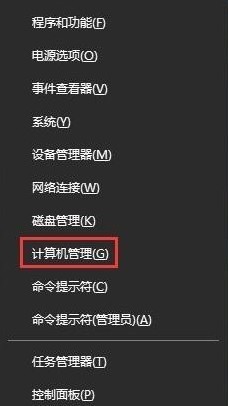 WIN10でマウスが制御不能になった場合の対処方法
Mar 27, 2024 pm 12:31 PM
WIN10でマウスが制御不能になった場合の対処方法
Mar 27, 2024 pm 12:31 PM
1. [win+x] キーの組み合わせを押してシステム ショートカット メニューを開き、[コンピュータの管理] をクリックします。 2. ワンタイム拡張: タスク スケジューラ タスク スケジューラ ライブラリ Microsoft Windows Stpm。 3. ウィンドウの右側にある [tmp メンテナンス タスク] を見つけて無効にします。
 jQuery のヒント: ページ上のすべての a タグのテキストをすばやく変更する
Feb 28, 2024 pm 09:06 PM
jQuery のヒント: ページ上のすべての a タグのテキストをすばやく変更する
Feb 28, 2024 pm 09:06 PM
タイトル: jQuery ヒント: ページ上のすべての a タグのテキストをすばやく変更する Web 開発では、ページ上の要素を変更したり操作したりする必要がよくあります。 jQuery を使用する場合、ページ内のすべての a タグのテキスト コンテンツを一度に変更する必要がある場合があります。これにより、時間と労力を節約できます。以下では、jQuery を使用してページ上のすべての a タグのテキストをすばやく変更する方法と、具体的なコード例を紹介します。まず、jQuery ライブラリ ファイルを導入し、次のコードがページに導入されていることを確認する必要があります: <




